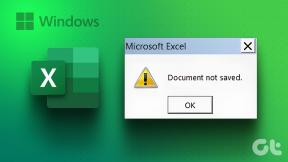パスワードで外付けハードディスクドライブを保護する12のアプリ
その他 / / November 28, 2021
今日、私たちはデータをコンピューターやポータブルハードドライブに保存するのが好きです。 特定の状況下では、他の人と共有したくない機密データまたは個人データがあります。 ただし、ハードディスクドライブには暗号化がないため、誰でもデータにアクセスできます。 彼らはあなたの情報に損害を与えたり、それを盗んだりする可能性があります。 どちらの場合も、大きな損失を被る可能性があります。 それで、今日私たちはあなたを助ける方法について議論します パスワードで外付けハードディスクドライブを保護する.
コンテンツ
- パスワードで外付けハードディスクドライブを保護する12のアプリ
- 1. BitLocker
- 2. StorageCrypt
- 3. KakaSoftUSBセキュリティ
- 4. VeraCrypt
- 5. DiskCryptor
- 6. Cryptainer LE
- 7. SafeHouse Explorer
- 8. ファイルセキュア
- 9. AxCrypt
- 10. SecurStick
- 11. Symantec Drive Encryption
- 12. BoxCryptor
パスワードで外付けハードディスクドライブを保護する12のアプリ
パスワードで外付けハードディスクを保護する方法は2つあります。 1つ目は、サードパーティのアプリを使用せずに、システム内からいくつかのコマンドを実行するだけで、ハードディスクをロックできます。 もう1つは、サードパーティアプリケーションをインストールし、それを使用してパスワードを設定することです。 外付けハードドライブを保護します。
1. BitLocker
Windows 10には、ディスク暗号化ツールが組み込まれています。 BitLocker. 注意する必要がある1つのポイントは、このサービスはでのみ利用可能であるということです プロ と 企業 バージョン。 だからあなたが使用している場合 Windows10ホーム、2番目のオプションを選択する必要があります。

1: 外付けドライブをプラグインします。
2: に移動 コントロールパネル> BitLockerドライブ暗号化 暗号化するドライブ、つまりこの場合は外部ドライブに対してオンにします。内部ドライブが必要な場合は、それらに対してもオンにすることができます。
3: 選択する パスワードを使用してドライブのロックを解除する. パスワードを入力します。 次に、をクリックします 次.
4: ここで、パスワードを忘れた場合にバックアップリカバリキーを保存する場所を選択します。 Microsoftアカウント、USBフラッシュドライブ、コンピューター上のファイルに保存するか、回復キーを印刷するかを選択できます。
5: 選択する 暗号化を開始する 暗号化プロセスが完了するまで待ちます。
これで暗号化プロセスが完了し、ハードドライブはパスワードで保護されます。 ドライブに再度アクセスするたびに、パスワードの入力を求められます。
上記の方法が適切でない場合、またはデバイスで使用できない場合は、この目的でサードパーティのアプリを使用できます。 市場には多くのサードパーティ製アプリがあり、そこから独自の選択肢を選択できます。
2. StorageCrypt
ステップ1: ダウンロード StorageCrypt その公式ウェブサイトからそれをあなたのコンピュータにインストールしてください。 外付けドライブを接続します。
ステップ2: アプリを実行し、暗号化するデバイスを選択します。
ステップ3: 下 暗号化モード、2つのオプションがあります。 素早い と 深い暗号化. 速い方が速いですが、深い方が安全です。 あなたが好きなものを選択してください。
ステップ4: 下 ポータブル使用、 選択する フル オプション。
ステップ5: パスワードを入力し、をクリックします 暗号化 ボタン。 ブザー音が暗号化を確認します。
パスワードを忘れた場合、回復する方法がないため、パスワードを忘れないように注意してください。 StorageCryptには7日間の試用期間があります。 続行する場合は、ライセンスを購入する必要があります。
3. KakaSoftUSBセキュリティ
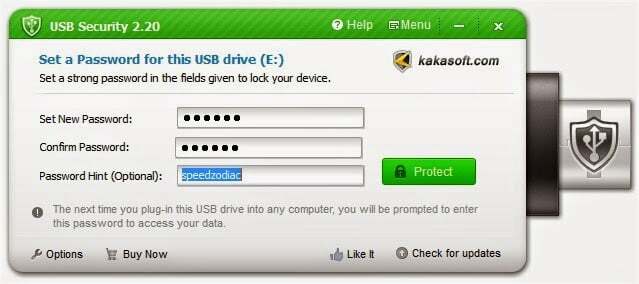
Kakasoft USB Securityの動作は、StorageCryptとのみ異なります。 PCにインストールする代わりに、USBフラッシュドライブに直接インストールします。 パスワードで外付けハードディスクを保護する.
ステップ1: ダウンロード KakasoftUSBセキュリティ その公式サイトからそれを実行します。
ステップ2: 外付けドライブをPCに接続します。
ステップ3: 提供されたリストから暗号化するドライブを選択し、をクリックします インストール.
ステップ4: 次に、ドライブのパスワードを設定し、をクリックします 守る.
おめでとうございます。ドライブをパスワードで保護しました。
kakasoftUSBセキュリティをダウンロード4. VeraCrypt
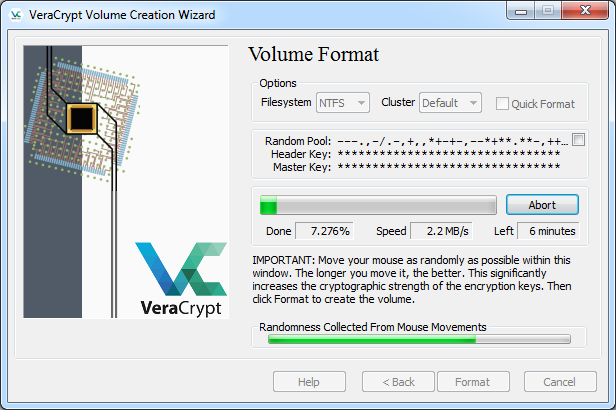
VeraCrypt、高度なソフトウェア 外付けハードディスクドライブをパスワードで保護する. パスワード保護に加えて、システムとパーティションの暗号化を担当するアルゴリズムのセキュリティも向上し、ブルートフォース攻撃などの深刻な攻撃からアルゴリズムを保護します。 外付けドライブの暗号化だけでなく、Windowsドライブのパーティションも暗号化できます。
VeraCryptをダウンロード5. DiskCryptor
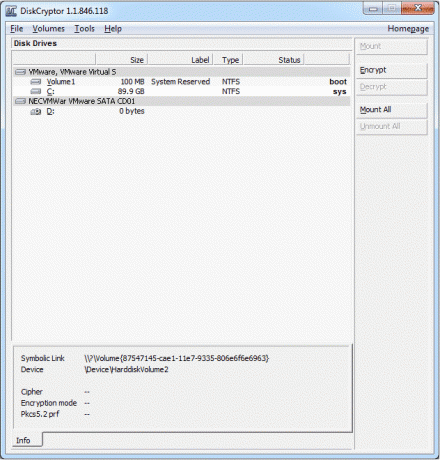
の唯一の問題 DiskCryptor それはオープン暗号化ソフトウェアであるということです。 このため、機密情報を保護するために使用するのは不適切です。 それ以外の場合は、検討するのに適したオプションでもあります パスワードで外付けハードディスクドライブを保護する. システムパーティションを含むすべてのディスクパーティションを暗号化できます。
DiskCryptorをダウンロードするまた読む:2020年の100の最も一般的なパスワード。 パスワードを見つけることができますか?
6. Cryptainer LE

Cryptainer LE 信頼できる無料のソフトウェアです 外付けハードディスクドライブをパスワードで保護する. 外付けハードディスクだけでなく、あらゆるデバイスやドライブの機密データを暗号化するのに役立ちます。 また、これを使用して、任意のドライブ上のメディアを含む任意のファイルまたはフォルダーを保護することもできます。
CryptainerLEをダウンロード7. SafeHouse Explorer
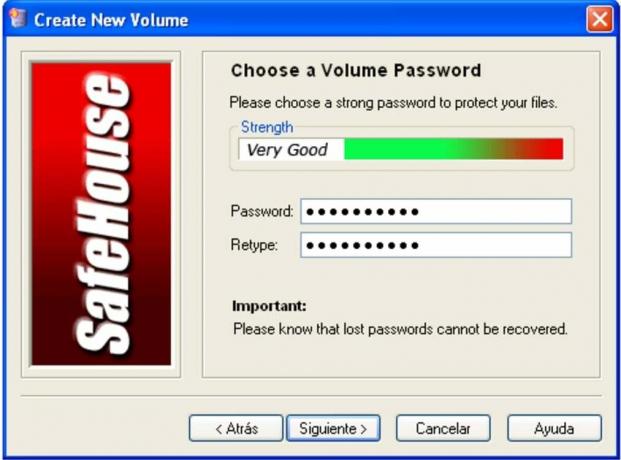
ハードドライブ以外でも、パスワードで保護する必要があると思われるものがある場合は、 SafeHouse Explorer あなたのためのものです。 USBフラッシュドライブやメモリースティックなど、あらゆるドライブ上のファイルを保護できます。 これらの他に、ネットワークとサーバーを暗号化できます。 CDとDVD、そしてあなたのiPodさえ。 信じられますか! 256ビットの高度暗号化システムを使用して機密ファイルを保護します。
8. ファイルセキュア
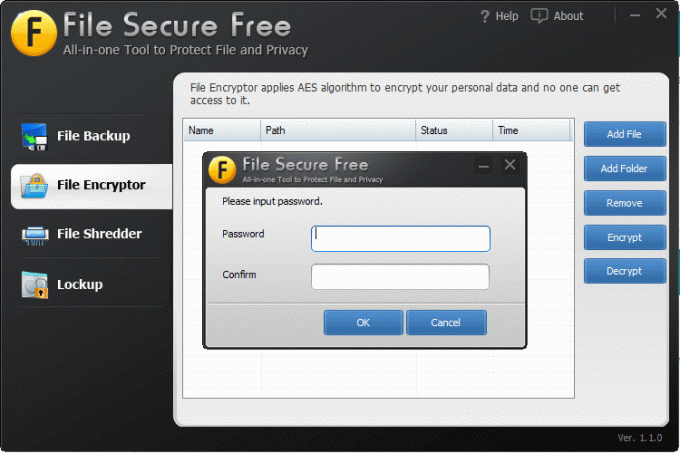
外付けドライブを効率的に保護できるもう1つの無料ソフトウェアは ファイルセキュア. 軍用グレードのAES暗号化システムを使用してドライブを保護します。 これを使用して、強力なパスワードで機密ファイルを暗号化し、権限のないユーザーがセキュリティで保護されたファイルやフォルダにアクセスしようとするのをブロックできます。
9. AxCrypt
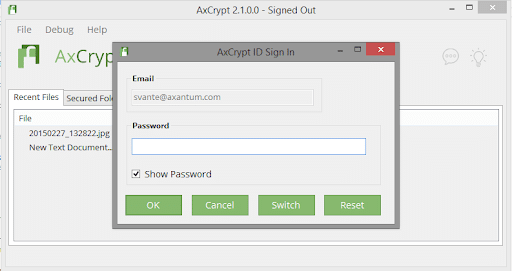
別の信頼できるオープンソース暗号化ソフトウェア 外付けハードディスクドライブをパスワードで保護する は AxCrypt. これは、WindowsのUSBなどの外付けドライブを保護するために使用できる最高の暗号化ツールの1つです。 これは、WindowsOSで個々のファイルを暗号化するための最も簡単なインターフェイスを備えています。
AxCryptをダウンロード10. SecurStick
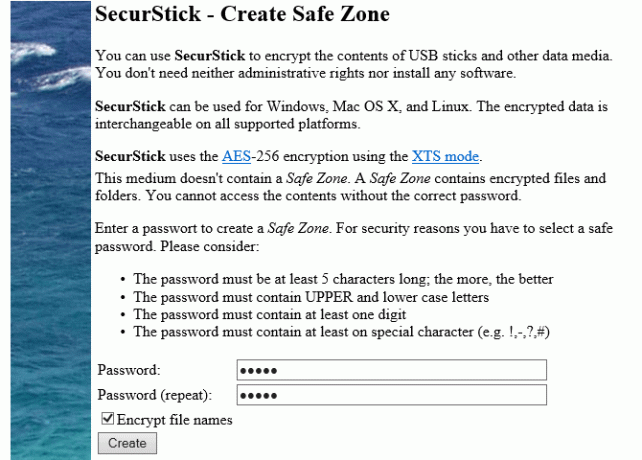
SecurStick ポータブル暗号化ソフトウェアに求めることができるものです。 Windows10のUSBなどの外付けドライブを保護するのが最善の場合があります。 ファイルとフォルダを保護するための256ビットのAES暗号化が付属しています。 Windows 10の他に、Windows XP、Windows Vista、およびWindows7でも使用できます。
11. Symantec Drive Encryption

あなたは使用するのが大好きになります Symantec Drive Encryption ソフトウェア。 どうして? それは一流のセキュリティソフトウェア製造会社の家から来ています、 ノートンライフロック. これは、USBと外付けハードドライブを保護するために非常に強力で高度な暗号化技術を使用しています。 現在の外付けドライブのパスワード暗号化に失望している場合は、少なくとも試してみてください。
symantecエンドポイント暗号化をダウンロードする12. BoxCryptor

あなたのリストの最後ですが、少なくとも BoxCryptor. これには、無料バージョンとプレミアムバージョンの両方が付属しています。 これは、現在最も高度なファイル暗号化ソフトウェアの1つです。 それについての最もよい事はそれが高度に付属していることです AES-USBドライブと外付けハードディスクドライブを保護するための256およびRSA暗号化。
BoxCrypterをダウンロードおすすめされた: Windows用の25の最高の暗号化ソフトウェア
これらは私たちのおすすめであり、アプリを探すときに考慮する必要があります パスワードで外付けハードディスクドライブを保護する. これらはあなたが市場で見つけることができる最高のものであり、他のほとんどはそれらのようであり、それらはただ異なる名前を持っています。 したがって、外付けハードドライブに秘密にしておく必要のあるものがある場合は、ドライブを暗号化して、それが引き起こす可能性のある損失を回避する必要があります。